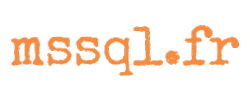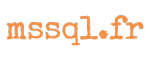こんにちは、 SQL Server サポートです。
Azure で SQL Server を利用する場合、 Market Place から SQL server インストール済みのイメージファイルを利用してデプロイする方法と、 SQL Server を含まない Azure VM をデプロイし、あとから SQL Server をセルフインストールする方法があります。
その方法による違いについて解説いたします。
【前提】
SQL Server インストール済みのイメージファイルからデプロイした場合、 Azure VM 上に SQL Server をセルフインストールする場合のいずれであっても、SQL Server 本体の機能に違いはありません。
また、 AzureBackup などの Azure 独自の機能をご利用になる場合は、 SQL Server IaaS Agent 拡張機能のインストールが必要となりますが、この拡張機能についても、いずれの構築方法でも利用が可能です。
【要点】
主な違いは以下の2点です。
構築手順
SQL Server インストール済みのイメージからデプロイする場合、ベストプラクティスに沿った設計で SQL Server のインストール、ネットワーク構成などが完了した状態で構築できます。
基本的な設定については、 Azure Portal のデプロイ時の設定画面で、任意の設定に変更することが可能です。
Azure VM に SQL Server をセルフインストールする場合、ご自身で SQL Server のインストーラーを持ち込み、インストールを実施します。インストールウィザード上で、任意の設定を指定可能です。
ストレージの構成
SQL Server インストール済みのイメージからデプロイする場合、データディスクは「記憶域プール」が自動で構成されます。 これは、最適なパフォーマンスを引き出すためのベストプラクティスに沿った構成です。
Azure VM に SQL Server をセルフインストールする場合、選択したイメージによってディスクが構成されます。記憶域プールが不要、コスト削減のために StandardSSD を使用したいなどの理由で選択される場合が多いようです。
以下より、詳細な違いについて解説します。
【構築手順】
■ SQL Server のインストール
– SQL Server インストール済みのイメージからデプロイする場合
[Azure Portal] > [SQL 仮想マシン] > [+作成] からデプロイします。
OS、 SQL Server のバージョンの組み合わせは、事前に用意されたイメージのみ選択できます。
現在指定可能なバージョンについては以下の公開情報をご確認ください。
●Azure Windows Virtual